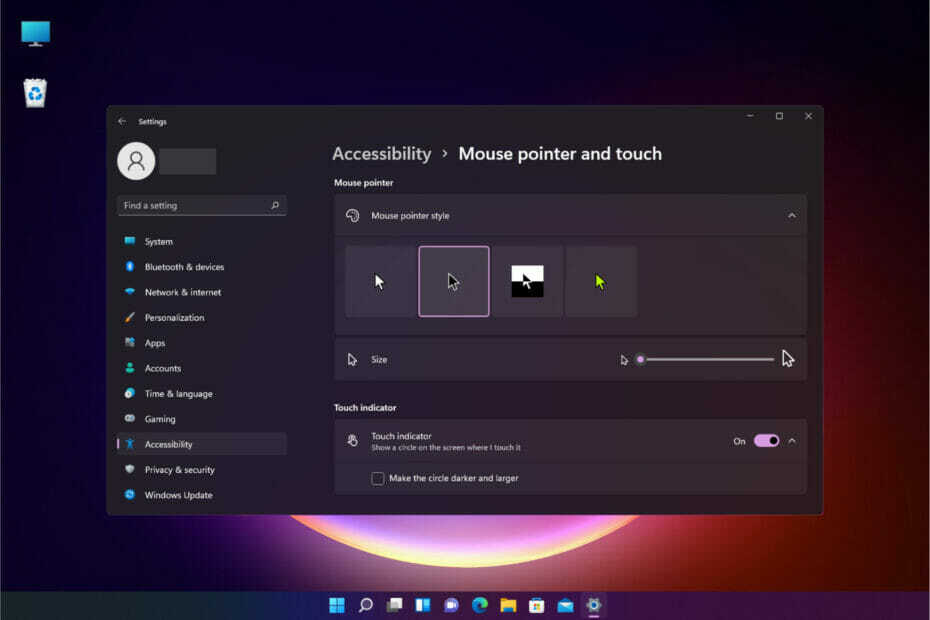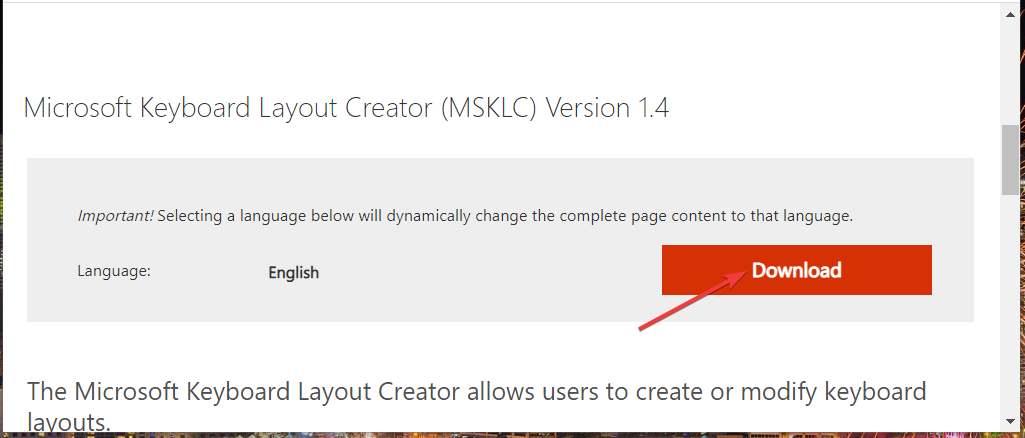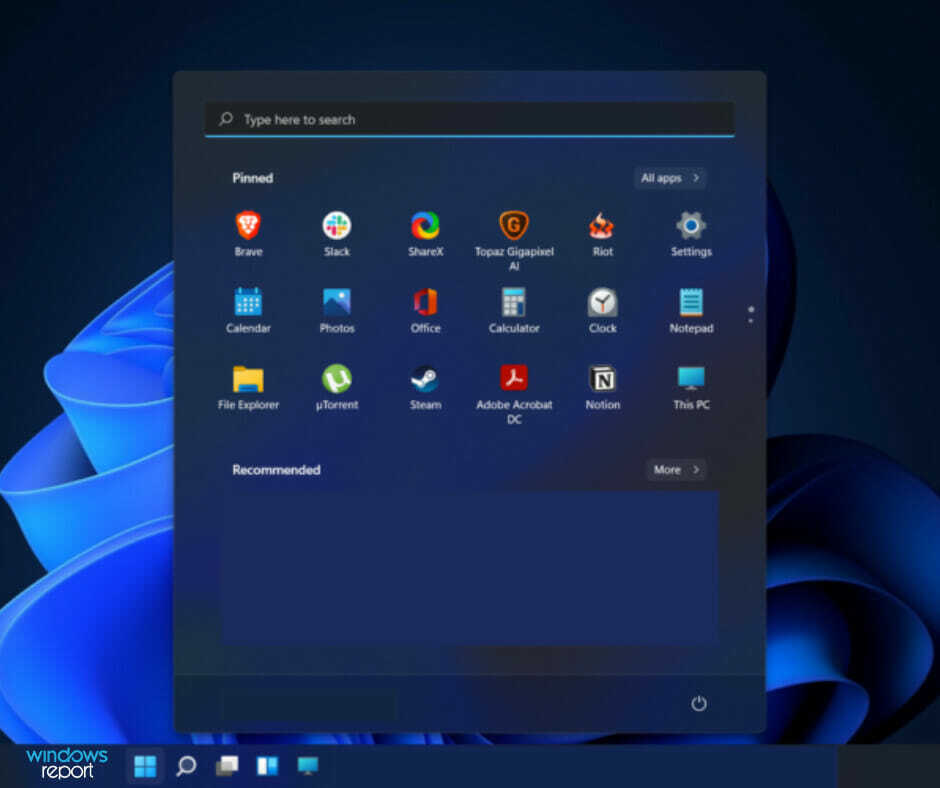Schimbarea numărului monitorului este la fel de simplă ca în ghidul de mai jos
- Mai multe monitoare conectate la computer pot avea mici probleme.
- Dacă doriți să schimbați ordinea/identitatea monitorului, puteți face acest lucru din aplicația Setări.
- Procesul este simplu și vă va ocupa doar câteva minute din timpul dumneavoastră.
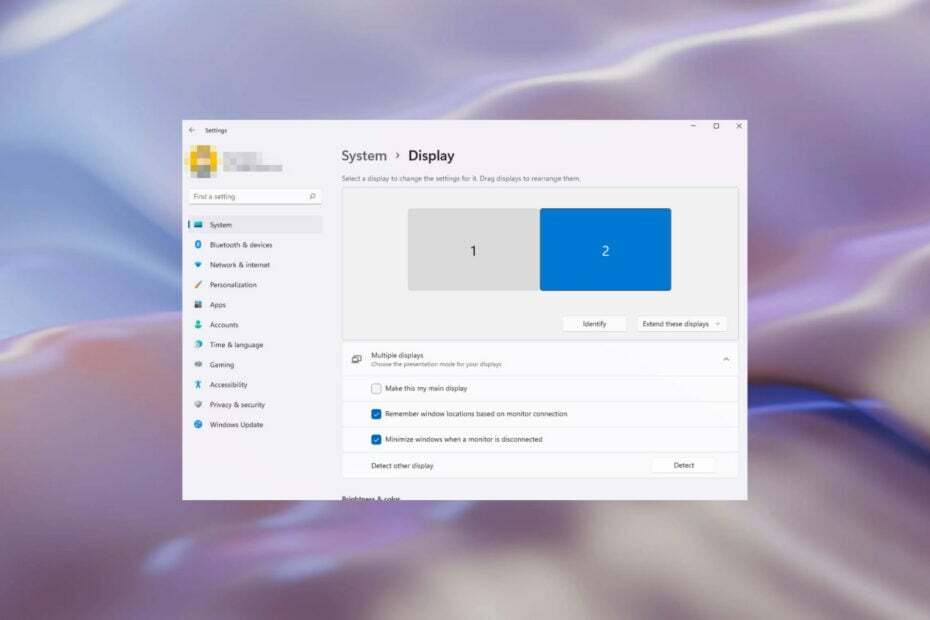
XINSTALAȚI FÂND CLIC PE DESCARCARE FIȘIER
Acest software va repara erorile comune ale computerului, vă va proteja de pierderea fișierelor, malware, defecțiuni hardware și vă va optimiza computerul pentru performanță maximă. Remediați problemele PC-ului și eliminați virușii acum în 3 pași simpli:
- Descărcați Instrumentul de reparare PC Restoro care vine cu tehnologii brevetate (brevet disponibil Aici).
- Clic Incepe scanarea pentru a găsi probleme Windows care ar putea cauza probleme PC-ului.
- Clic Repara tot pentru a remedia problemele care afectează securitatea și performanța computerului.
- Restoro a fost descărcat de 0 cititorii luna aceasta.
Când aveți mai multe monitoare conectate la computerul cu Windows 11 și alegeți Extindeți-leafișează opțiunea, sistemul va selecta automat ordinea de afișare în mod implicit.
Cu toate acestea, poate doriți să îl schimbați și să utilizați cel mai bun monitor ca implicit, motiv pentru care am pregătit acest ghid simplu.
Vorbind de monitoare, vă putem învăța și cum să faceți schimba monitorul principal sau cum poți duplicați trei monitoare pe computere cu Windows 10.
De ce trebuie să schimb numărul monitorului în setările de afișare Windows?
Acesta nu este ceva ce trebuie să faci. Cu toate acestea, dacă ați cumpărat un monitor nou, mai bun, s-ar putea să doriți să îl faceți pe cel principal.
Pot exista multe cauze care v-ar face să schimbați numărul/identitatea afișajului în setările de afișare din Windows, așa că suntem pe cale să vă arătăm cum.
Parcurgeți pașii de mai jos și veți avea un timp ușor de îndeplinit această sarcină. Amintiți-vă să aveți răbdare și să nu grăbiți lucrurile.
De asemenea, există un ghid separat pentru acele situații în care dvs monitorul extern nu este detectat dupăDormi, doar în caz că ai nevoie. Deci, dacă ați încercat să aflați cum să schimbați numărul monitorului în setările afișajului, iată tot ce trebuie să știți.
Cum pot schimba numărul/identitatea monitorului în setările de afișare Windows?
NOTĂ
Nu puteți schimba numărul monitorului în Windows, dar le puteți identifica cu ușurință și puteți seta monitorul preferat ca afișaj principal. Această secțiune ilustrează procesul.
1. presaVictorie+eua accesaSetări.
2. Selectează Sistem fila, apoi faceți clic pe Afişa.
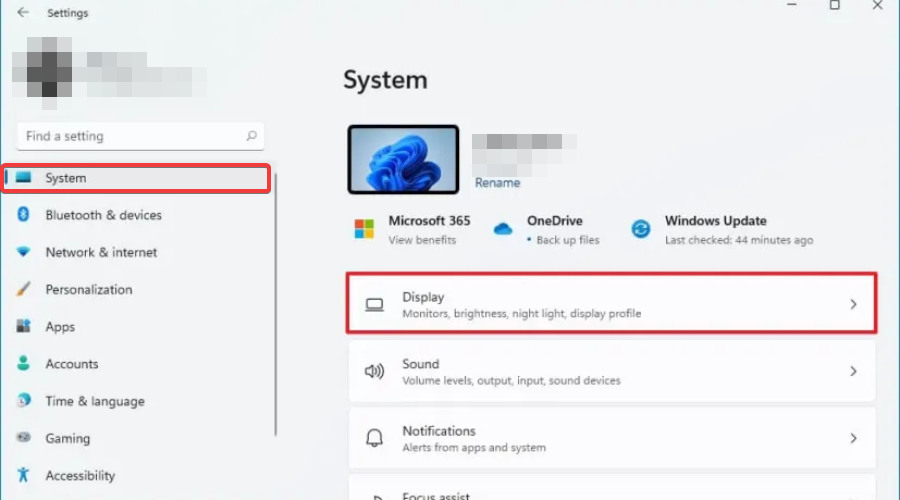
3. Click pe Identifica pentru a afișa un număr pe fiecare ecran pentru a identifica ce ecran este principal și care este secundar.
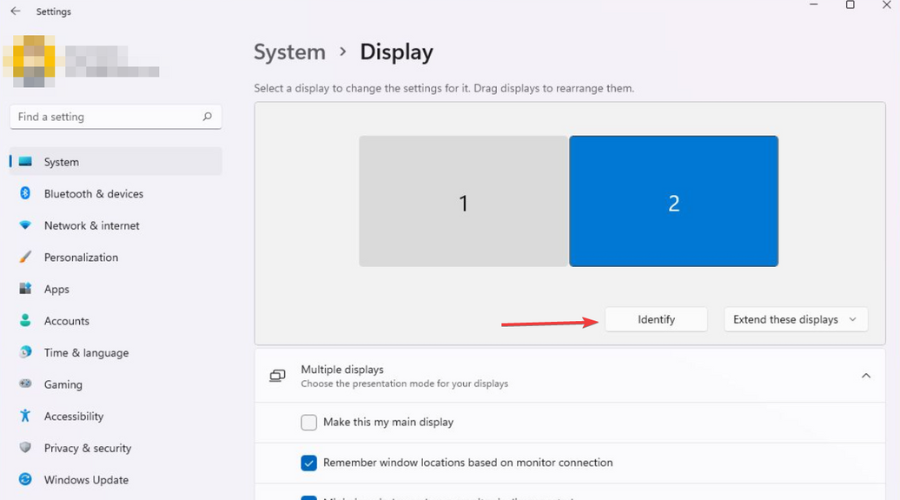
4. Acum faceți clic pe numărul ecranului pe care doriți să îl faceți principal.
5. Expand Afișări multiple apoi bifați caseta de lângă Faceți din acesta afișajul meu principal.

Modificarea identității numărului monitorului se poate face foarte ușor din setările încorporate ale computerului. Tot ce trebuie să faceți este să navigați la Setări de afișare și apoi să modificați lucrurile după cum doriți.
Acesta este tot ce trebuie să faceți oricând doriți să schimbați numărul monitorului sau să îl setați pe cel preferat ca principal în Windows. Desigur, procesul este același, indiferent de câte monitoare ai conectat la computer, așa că poți fi sigur că ești acoperit.
- Net Helpmsg 2186: Serviciul nu răspunde [Remediere]
- Cum să resetați rapid GPU-ul cu o tastă de comandă rapidă / tastă rapidă
- Îmbinați unitățile C și D în Windows 11: Cum se face în 3 pași
- Cum să recuperați note lipicioase șterse pe Windows 11
- NET HELPMSG 2221: Cum să resetați drepturile de administrator
Dacă vă întrebați cum să schimbați numărul de identitate al monitorului în Windows 11, nu există nicio modalitate de a face asta. Dar puteți seta oricând oricare dintre monitoarele conectate ca principal.
Unii utilizatori întreabă, de asemenea, de ce este monitorul meu principal numărul 2 în Windows 10? Acest lucru se datorează faptului că Windows atribuie automat numere de monitor. Pentru a fi clar, numărul monitorului nu contează, dar aranjamentul lor și afișajul principal contează.
Dacă aveți nevoie de asistență suplimentară, sunteți întotdeauna binevenit să treceți și să ne alegeți creierul pentru orice răspuns căutați. Înainte de a pleca, verificați câteva trucuri rapide remediați problemele de afișare în Windows.
Ți-a fost de ajutor acest ghid? Asigurați-vă că comentați în secțiunea dedicată de mai jos și împărtășiți-vă gândurile și opiniile.
Mai aveți probleme? Remediați-le cu acest instrument:
SPONSORIZAT
Dacă sfaturile de mai sus nu v-au rezolvat problema, este posibil ca computerul să întâmpine probleme mai profunde cu Windows. Iti recomandam descărcarea acestui instrument de reparare a PC-ului (evaluat excelent pe TrustPilot.com) pentru a le adresa cu ușurință. După instalare, faceți clic pe butonul Incepe scanarea butonul și apoi apăsați pe Repara tot.